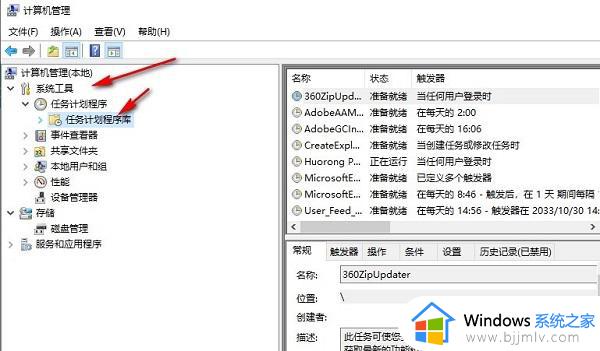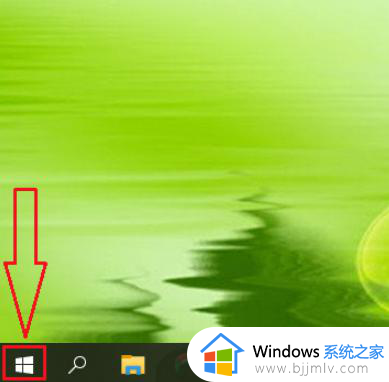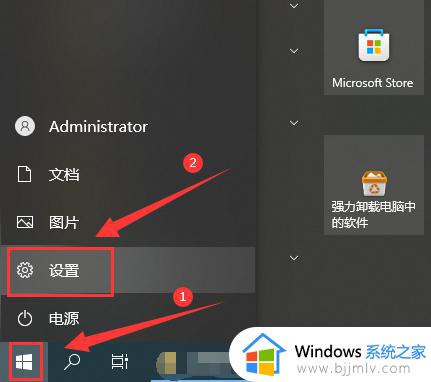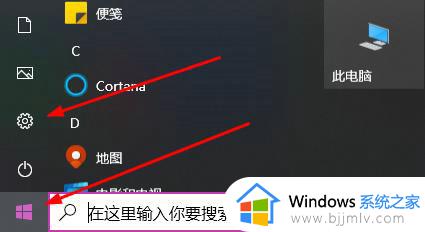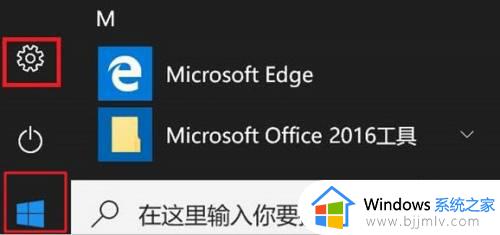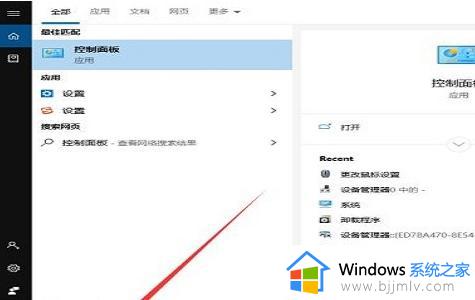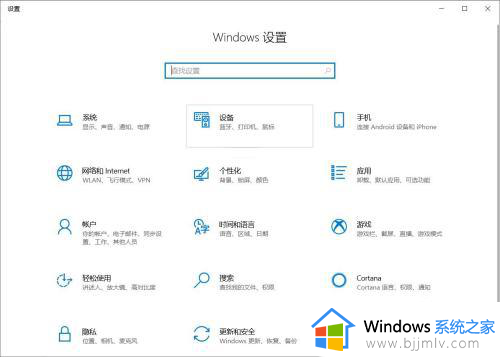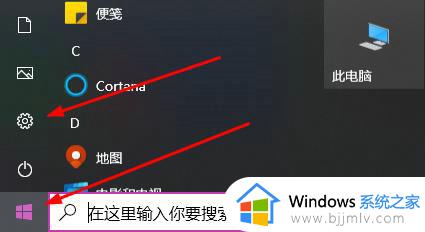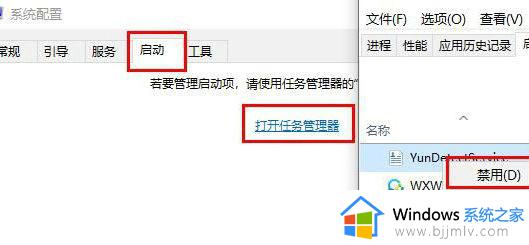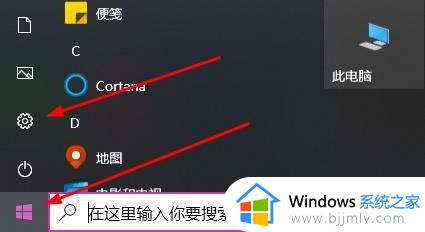win10鼠标指针一直抖怎么办 win10鼠标指针抖动如何解决方法
更新时间:2023-10-16 11:20:19作者:run
在win10操作系统中,一些用户可能会遇到鼠标指针频繁抖动的问题,这不仅会影响用户的正常操作,还会带来不便与困扰,对此win10鼠标指针一直抖怎么办呢?在本文中,我们将介绍win10鼠标指针抖动如何解决方法。
具体方法如下:
1、首先先检查一下是不是鼠标本身出现了问题,可以将鼠标插到别的电脑检查鼠标指针会不会抖动,依然出现抖动问题的话就换一个新的鼠标。
2、如果是笔记本电脑出现鼠标指针抖动情况的话,将触摸屏关了之后就能够解决问题了。
3、如果以上方法都没有用的话,可能就是电脑设置的问题了。
4、右击桌面上的"此电脑",选择菜单选项中的"管理"打开。

5、进入新界面后,依次点击左侧的"任务计划程序——任务计划程序库——Microsoft——Windows"。
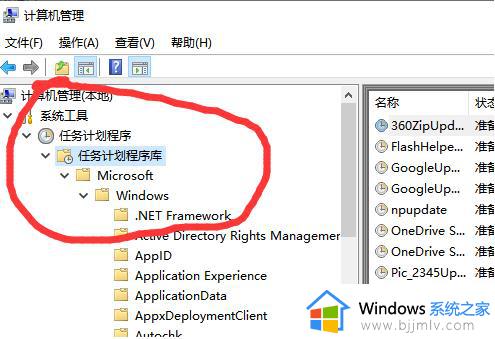
6、找到其中的"TPM"文件,选中点击右侧窗口中的"禁用"就可以了。
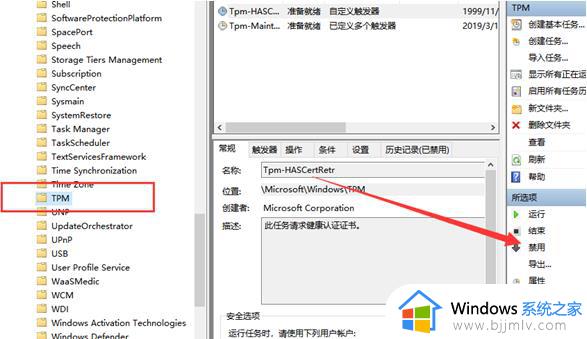
以上就是win10鼠标指针抖动如何解决方法的全部内容,如果遇到这种情况,请按照以上方法进行解决,希望对大家有所帮助。